
这些小工具,彻底解放了我的电脑桌面
Hello,早上好。
这里是一周进步,我是水韬。
相信大家在工作时,都有一个同样的经历。
我们收到一份同事发来的Word文档,从网上保存了几张图片,再用PS处理图片,下载一段视频素材,结合做了一份PPT,又把PPT更改了几个版本……
为了方便找到文件,我们都会习惯性得将文档都放在桌面上,一开始可能还好。
当文件夹、图片、视频、PS源文件各种素材堆积在一起以致于几乎满屏的时候,我们就开始难受了。
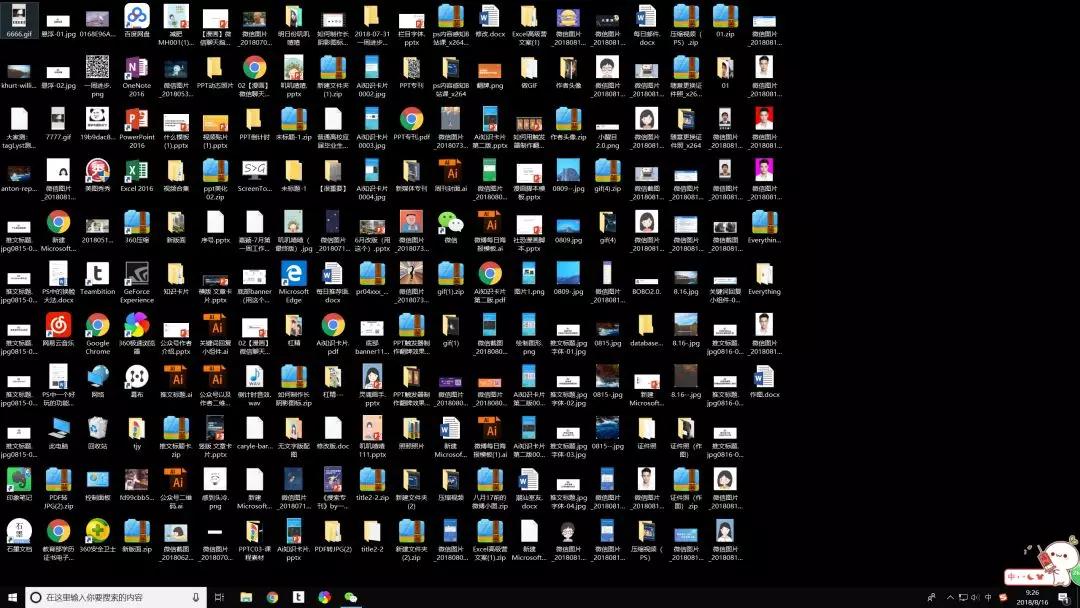
凌乱的文件位置,其实是很影响我们工作效率的。
不仅会影响对原来项目执行的心情,也可能会误删其他项目文件。
为了高效工作工作,人人都需要一个干净合理的桌面管理,今天也为大家介绍一套电脑桌面管理指南。

桌面分区,为的是让我们的文件出现在合理的位置,方便我们查找,在这里提供两种分区思路。
第一步:合并同类法
第二步:项目进度法
在桌面上,我们会堆积一系列的图标,包括图片、视频、文档、压缩包、源文件各种……我们可以通过文件类型和文件所属项目进行分类,并对零碎的素材以特定文件夹合并整理。
文件类型:用图、文档、源文件
所属项目:XX年终总结、【67】桌面整理推文、灵感收集等……
在这个过程中,我们可以删除一些临时性文件。
通过文件类型和文件所属项目,我们可以轻松将桌面上堆积的文件给整理成为有主题,且分类明显的文件夹

在这里补充几个素材存储的小技巧。
及时重命名,常见以“项目+数字”命名;
一个项目开始的时候,马上建立一个文件夹作为总文件夹,在该文件夹内细分,建立分区文件夹。
第二步是项目进度法,根据项目完成的进度,对桌面进行合理的分区,方便查找的过程。
我们可以将桌面上的文档,分成 #常用区#、#已完结#、#临时区#、#执行区# 四大类。
常用区:在这里我们可以放置一些日常需要使用的项目及其文件,可能是公司Logo之类的图片或者重要资料;
已完结:在项目完成后,为了避免复盘或者临时出现问题,把整个文件夹在桌面再保留一段时间;
临时区:一般来说,我们工作中刚收到的文档,素材等,大多数情况下临时区的第一选择是桌面,我们以识别度高的重命名,有助于我们后面的文档管理;
执行区:对临时区的文件,进行一定的筛选使用后,讲可用的文件放置于执行区。
通过以上的整理方法和分区,我们基本上可以让我们的页面已经变得舒服了很多。
这个时候,我们再利用猎豹轻桌面、Fences等一系列桌面清理工具,就可以实现美观好看的分区了。

已经不是第一次介绍猎豹轻桌面了,就不过多介绍啦,其他的同款工具也非常好用,大家根据自己的情况考虑一款适合的就好了。

既然已经整理好了所有文件的分布,我们确实做到了“让文件待在了正确的位置”,但又有一个问题开始困扰大家了。
“找一个文件,用了30s……”
不是夸张,如果我们需要找到上个月的一个项目里的某一张图片,我们可能得找到已完结项目文件夹,找到特定种类,最后打开图片。
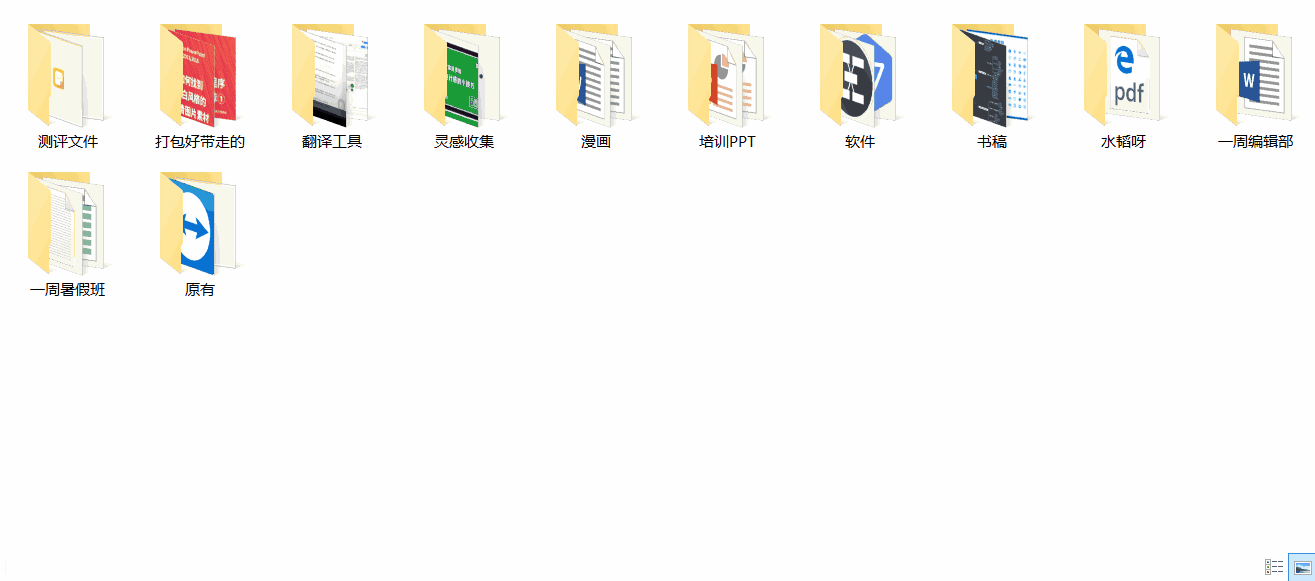
这样操作下来只有两个感受:太慢了、太累了。
这里再次给大家推荐火萤酱,一个改变人们对电脑操作的软件。

官网:https://j.huoying666.com/
当前版本:1.0.2.3,支持xp、win7、win8、win10系统
火萤酱只需敲两下Ctrl键、输入文件关键字就可以快速找到想要的文件。

除此之外, 我们也可以使用微软自带的机器人小娜,或者被安利过无数次的Everything 和 Listary。
通过这些小工具,我们可以瞬间找到我们想要的文件,在合理整理桌面的同时做到对文件的高效查找。

说到桌面挂件,可能大家会以为我要介绍“日历”“时钟”类似的挂件以此提醒自己时间的飞逝,督促自己奋发图强……
其实,不得不说桌面挂件确实可以实现“提醒督促”的作用,但是相比起时钟日历,还有更适合更好看的小工具。
工具很多,在这列推荐两个:桌面日历、便签
A. 桌面日历
这一个“桌面日历”,是一款结合工作日常表安排的桌面挂件。

相比起其他日程表工具的复杂操作,这款只有3.4m的小工具界面简洁,简单易上手,功能也足够办公日程需求。
当我们安装完成以后,桌面日历就出现在了桌面上,这时候我们只需要双击指定日期,输入我们的工作内容即可,可以勾选划除代表已完成工作。
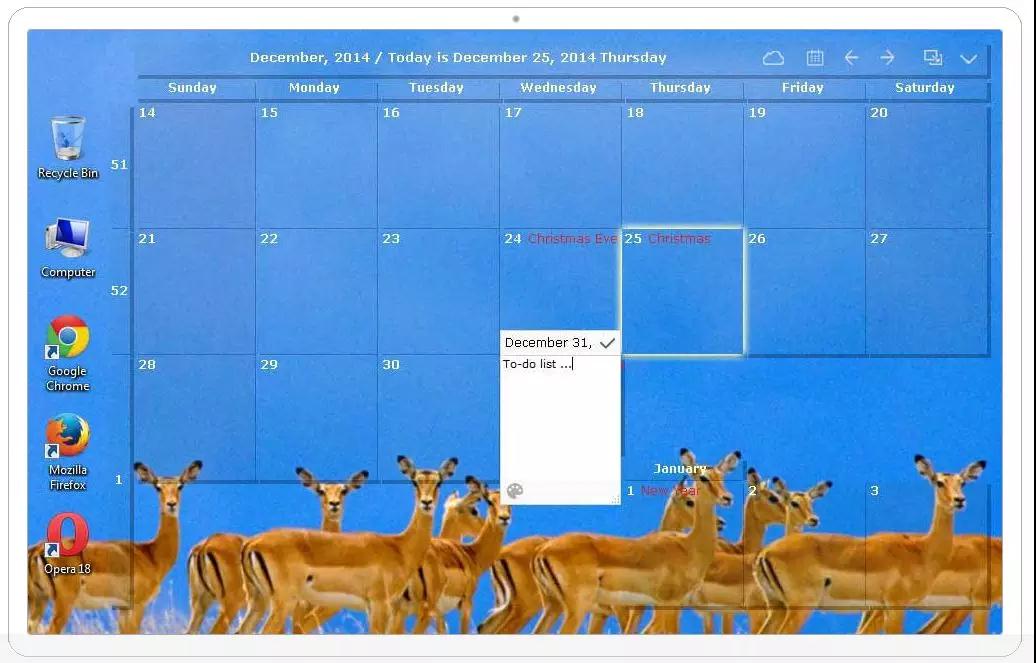
还可以通过设置,调整桌面日历的透明度,对特定日期也可以单独调整单元格颜色,还有更多的小设置可以让桌面日历在桌面上更自然。
对了,它还不会影响桌面原有文件的操作,就算日历区域内有文件,也可以直接双击打开。
一直以来使用桌面日历几个使用心得:
安排工作序列的时候,将紧急工作排在前面,日常工作及弹性工作放在后面;
每日下班前整理一天工作,将遗漏工作内容补上的同时检查未完成工作,提交至第二天工作列表;
完成一项就打一个勾选,有一种打怪升级的刺激作用,效果感人。
B. 便签
相信大家在办公室都用过便利贴,将日常的工作记录写在便利贴,然后为了方便查看会直接贴在电脑显示屏上的习惯。

假装便利贴有字
有的小伙伴适合使用纸质便利贴,也有的小伙伴会选择电脑上的便利贴,同样可以达到记录消息的功能。
在Win7系统中,我们可以直接在开始菜单栏找到【便利贴】,在Win10里,便利贴换了个名字,我们只需要输入【Sticky Notes】,就能顺利找到便利贴了。
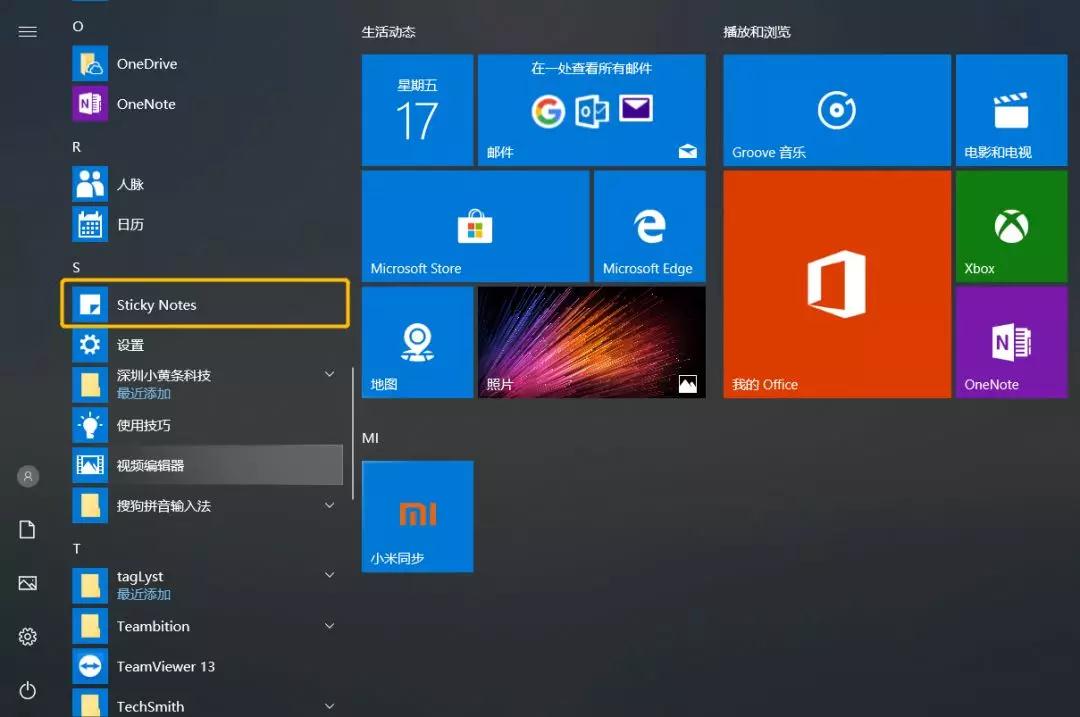
在这里分享一个使用Sticky Notes的小技巧 —— 信息暂存库。
每天工作的时候,常常会一边自己上网收集信息,同时接受别人的信息,各种冗杂的信息袭来难免有时会忘记,这个时候我们可以利用Sticky Notes,将我们收到的信息暂时储存在桌面上,也是一个很好地运用。
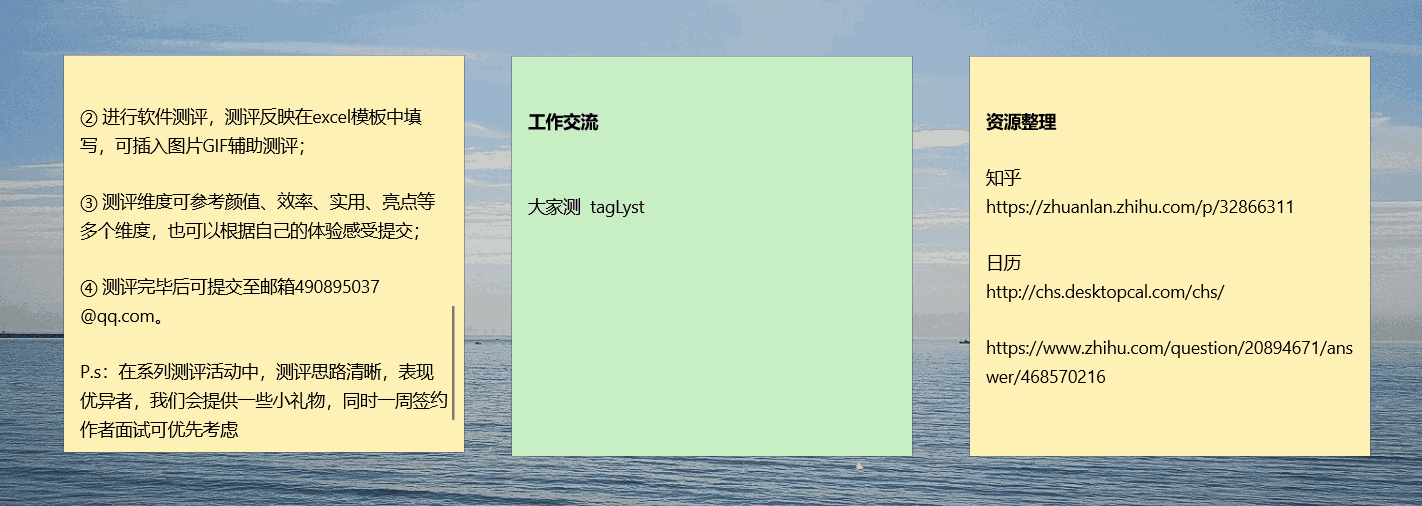
在我的桌面上有三个功能属性的便利贴,用于放置不同的信息,为了区分更清楚,我给它们赋予了不一样的颜色。
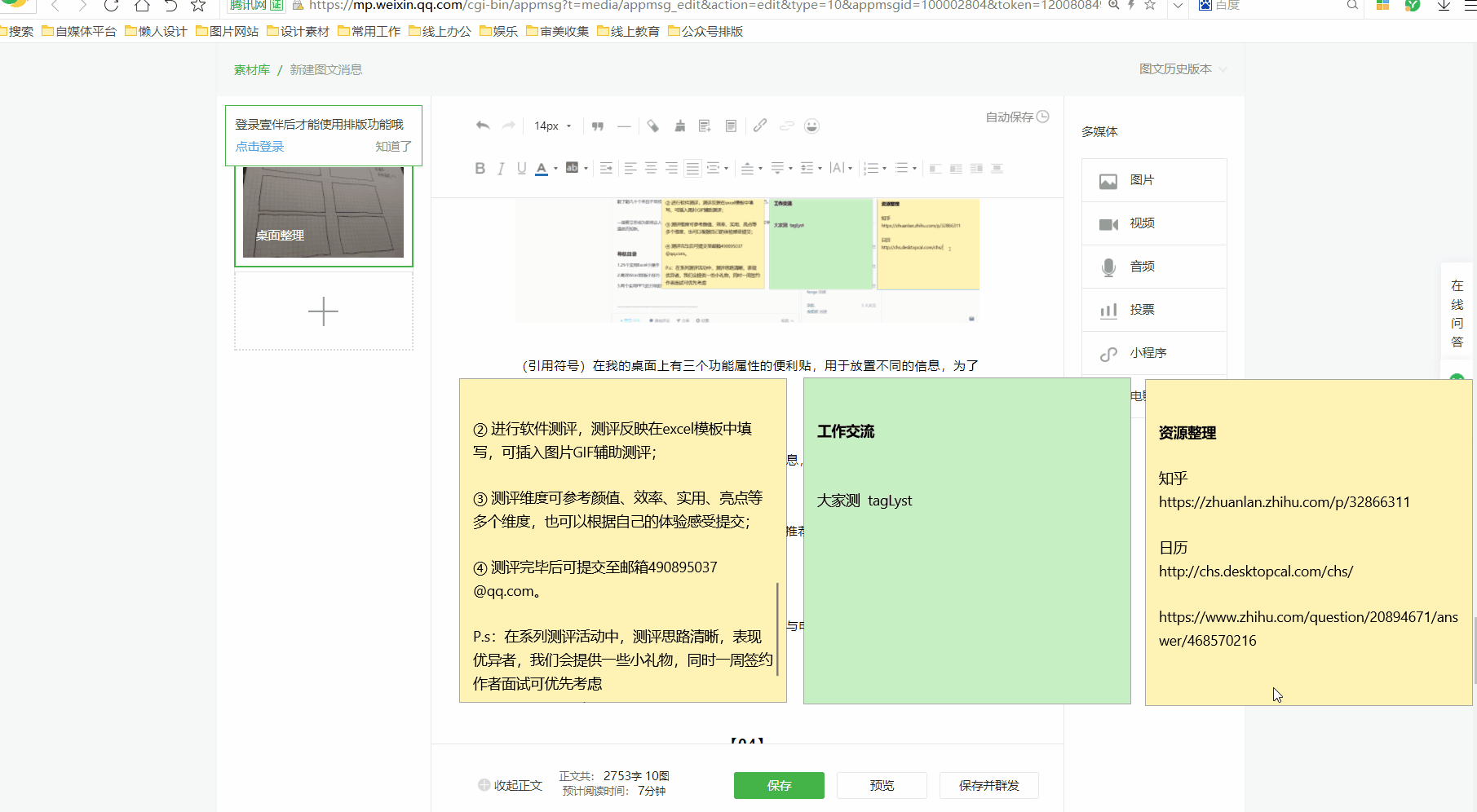
使用win + w,可以进入便签模式处理暂存的信息,可以最大限度避免其他文档对你的干扰。
当然,便利贴也可以当做日程表来使用,在这里推荐一个小工具 —— 小黄条。

这是一款比较好用的外部便利贴工具,支持手机与电脑的同步,实现在家办公的同时也能完成日程勾选。
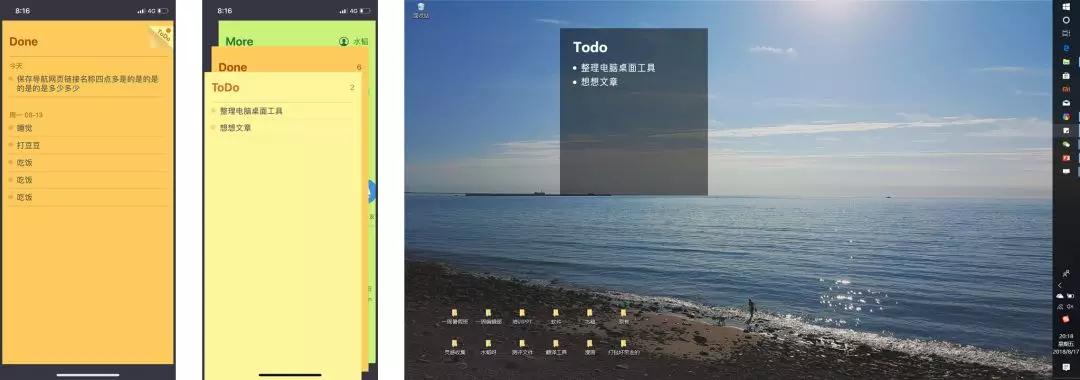
手机端界面 / 电脑端界面

大家可能还会有一个问题:万一工作的时候打开了太多的文档网页,难免会爆炸。
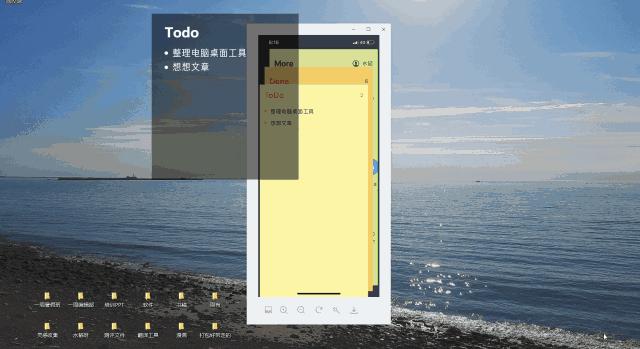
如果这时候可以开一个新桌面,又不影响原来的桌面,那就好了!
答案是:当然可以,Win + Tab 一下。
这时教大家一个冷知识,通过新建桌面我们可以在不丢失原有界面操作的时候,增加一个全新的界面,也有利于我们在繁琐的工作环境下找到一个新界面帮忙分担。
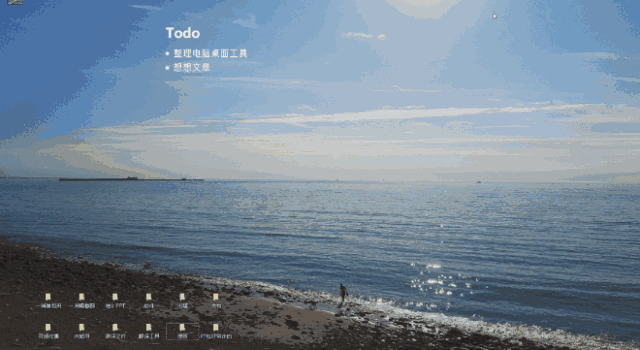

做个总结,今天为大家推荐了一些桌面整理的思路和工具,主要就是通过桌面分区,便捷工具,桌面小挂件来实现桌面的高效管理。
其实在我们电脑里,还有很多高效操作可以提高我们的工作效率,例如特殊指令,还有Win10各种效率操作等等……
知识点很多,选择一点适合自己的。
分享完毕,希望有助。




